win10系统固定IP和DNS地址避免网络冲突的方法
为了避免网络发生导致的冲突,win10系统一般需要固定一下IP和DNS地址,电脑小白面对此问题不懂怎么设置?网上也有许多相关教程和方法。现在本文图文并茂给大家介绍的非常详细win10系统固定IP和DNS地址的方法,想学习的一起往下看。
具体方法如下:
1.登录win10系统桌面,右键开始菜单,点击打开“控制面板(P)”进入下一步操作。如下图所示
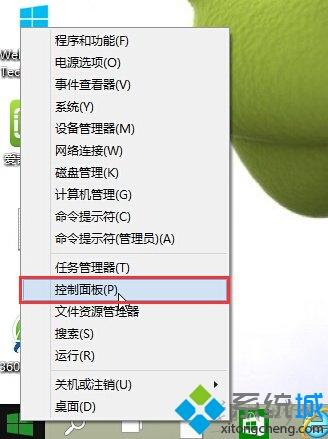
2.在打开的控制面板窗口中,找到“网络和共享中心”点击打开进入下一步操作。如下图所示
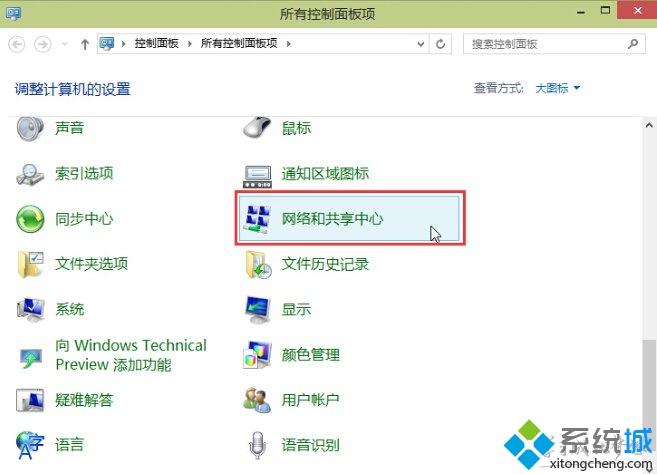
3.在打开的网络和共享中心窗口中,点击打开“以太网”(也就是电脑的网络连接)进入下一步操作。如下图所示
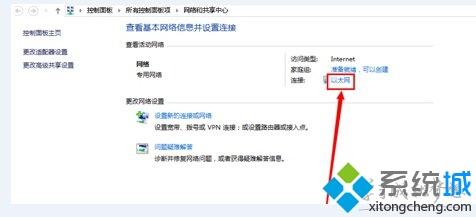
4.在以太网窗口中,点击打开“属性(R)”。
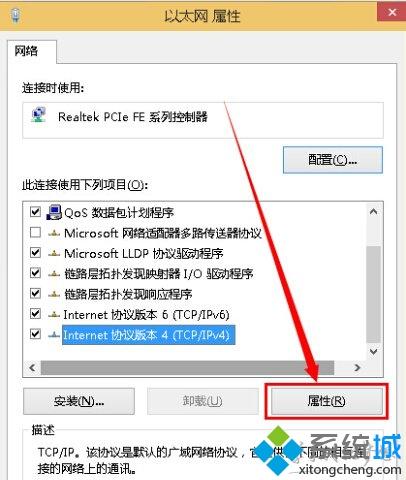
5.这里我们需要拖动滚动条,找到Internet协议版本4并且点击打开。
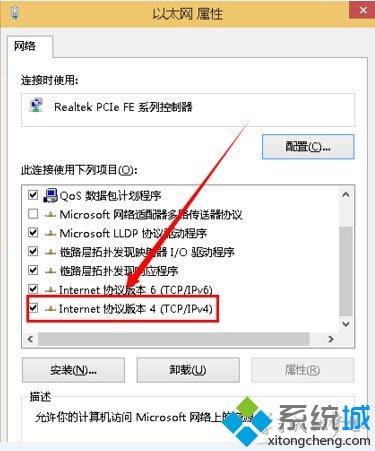
6.手动输入固定IP和DNS点击确定完成操作。如下图所示
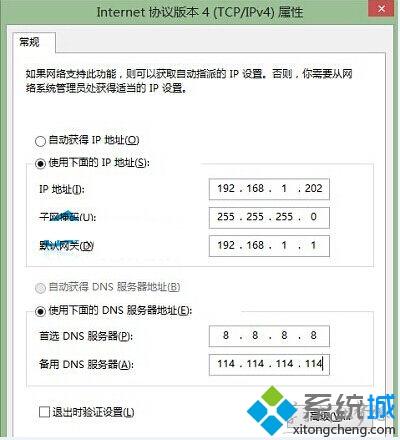
电脑小白如何不懂win10系统如何固定IP和DNS方法的用户,可以尝试以上的方法操作看看,一看就懂怎么操作!
我告诉你msdn版权声明:以上内容作者已申请原创保护,未经允许不得转载,侵权必究!授权事宜、对本内容有异议或投诉,敬请联系网站管理员,我们将尽快回复您,谢谢合作!










